文章詳情頁
深海泰坦X8Ti筆記本如何安裝win10系統 安裝win10系統操作方法分享
瀏覽:2日期:2022-12-09 08:05:58
深海泰坦X8Ti外觀部分延續傳統,精細打磨,更加成熟;性能部分依舊強悍,采用最新芯片,保證基礎體驗;最重要的是在整體體驗部分,機械革命X8Ti幾乎走在了游戲本產品線的前列,搭載144Hz和改良后的機械鍵盤,在體驗部分再次拔高了游戲本的門檻。那么這款筆記本如何一鍵u盤安裝win10系統?現在跟小編一起來看看吧。

安裝方法:
安裝前準備工作:
1、下載大白菜超級u盤啟動制作工具2、將u盤制作成u盤啟動盤
3、下載原版win10系統鏡像并存入u盤啟動盤;
深海泰坦X8Ti怎么安裝win10系統:
1、將u盤啟動盤插入usb接口,重啟電腦進入大白菜菜單界面,然后按方向鍵選擇【02】大白菜 WIN8 PE標準版(新機器),回車鍵進入,如圖所示:

2、進入大白菜pe界面后,在彈出的大白菜PE裝機工具中選擇ghost win10系統安裝包,接著選擇系統盤,點擊確定,如圖所示:
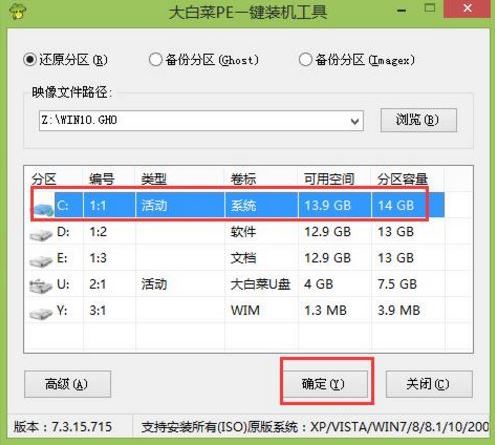
3、之后,我們只需等待系統釋放完成,如圖所示:
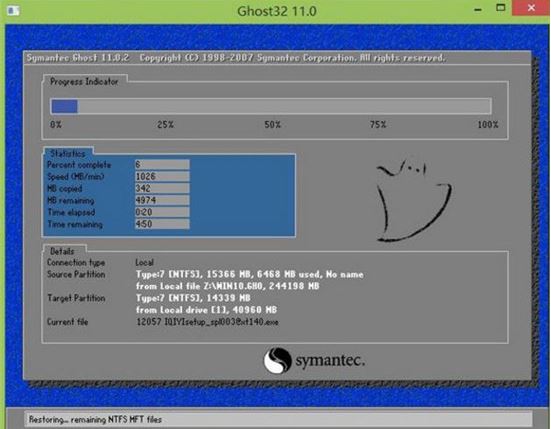
4、等系統釋放完成后,重啟電腦,等待系統設置完成我們就可以使用win10系統了,如圖所示:
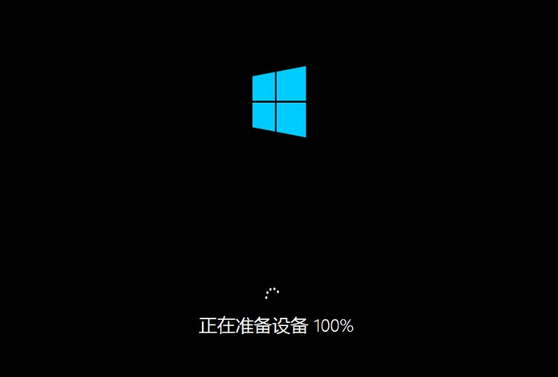
win10相關攻略推薦:
win10中喚醒小娜 具體操作步驟
win10錄屏功能在哪 win10錄屏怎么使用
win10系統中開始參考打不開具體流程介紹
以上就是深海泰坦X8Ti筆記本如何一鍵u盤安裝win10系統操作方法,如果深海泰坦X8Ti的用戶想要安裝win10系統,可以根據上述操作步驟進行安裝。
相關文章:
1. 怎么使用命令提示符重裝Win10系統?使用命令提示符重裝Win10系統的方法2. Win11找不到回收站怎么辦?Win11顯示回收站的方法3. freebsd 服務器 ARP綁定腳本4. Win11關機一直重啟怎么辦?Win11關機不斷重啟解決方法5. Win10必應搜索不了怎么辦?Win10系統bing搜索不了的解決方法6. Win10點擊開始菜單沒有反應怎么辦?Win10點擊開始菜單沒有反應的解決方法7. 消息稱微軟將在未來幾周內推送 Win11 22H2“Moment 2”更新8. Win10臺式電腦怎么WiFi連接網絡?Win10臺式電腦連接無線網絡方法9. Win10黑屏了怎么辦?Win10黑屏處理方法10. Win11電腦耳機有滋滋的雜音怎么辦?Win11電腦有滋滋的雜音解決辦法
排行榜

 網公網安備
網公網安備